Manuale d Uso per Tablet PC
|
|
|
- Bartolomeo Galli
- 7 anni fa
- Visualizzazioni
Transcript
1 Manuale d Uso per Tablet PC Per favore leggi attentamente tutte le istruzioni prima dell uso per sfruttare al meglio il Tablet PC Time2Touch. Il design e le funzioni possono cambiare senza preavviso.
2 Indice Importanti Informazioni sulla Sicurezza 2 Precauzioni sul Touchscreen 3 Visione d Insieme del Prodotto 4 1. Iniziare Caricare la batteria Caricare tramite l adattatore per la ricarica Caricare tramite USB Avvio / Arresto / Sospensione Usare il Touchscreen Cambiare lo Sfondo Desktop Applicazioni Usare Google Search Impostazioni del Sistema Wireless & Reti Bluetooth Suono Schermo Memoria Batteria App Servizi di Localizzazione Sicurezza Lingua & Input Backup & Reset Connettività 26 Connessione ad un PC 26 Domande Frequenti 28
3 Grazie per aver acquistato il Tablet PC Time2Touch questo dispositivo è uno strumento ottimo per navigare sul web e grazie all accesso al Google Playstore puoi scaricare facilmente tra le 600,000 App e Giochi, i 4 milioni di ebook e le 20,000 Tracce Musicali disponibili o goderti in diretta la TV a portata di mano. Per favore conserva questo manuale per riferimento futuro e assicurati di aver letto attentamente tutte le istruzioni sulla sicurezza prima dell uso. Le immagini e gli screenshot del manuale possono essere diversi dal prodotto vero e proprio. Le applicazioni e le loro funzioni possono variare in base al paese e/o ai dettagli tecnici dell hardware. Time2 non è responsabile dei problemi di funzionamento o dei danni causati da applicazioni di terzi. Qualsiasi perdita di dati causata da danno del prodotto, da riparazione o da qualsiasi altro problema legato al dispositivo non è coperta dalla garanzia. Assicurati che il backup del dispositivo venga fatto regolarmente. Importanti Informazioni sulla Sicurezza Questo dispositivo è un prodotto elettronico ad alta densità; sei pregato di non provare ad aprirlo da solo Assicurati che il dispositivo sia sempre protetto da urti che potrebbero causare danni gravi Non scuotere violentemente il dispositivo, questo potrebbe creare malfunzionamenti dello schermo LCD Non usare adattatori, spine o prese danneggiati Non piegare o danneggiare l adattatore Non toccare l adattatore con mani bagnate o disconetterlo usando il cavo elettrico Evitare l uso del dispositivo a temperature estremamente alte o basse e in ambienti umidi o polverosi 2
4 Non posizionare il dispositivo vicino ad una fiamma libera, come una candela accesa, etc. Per pulire il prodotto, usa un panno umido per strofinare delicatamente lo schermo. Non usare alcol, solventi o benzina per pulire lo schermo del Tablet Si prega di usare solo l adattatore e il cavo forniti, usare un altro caricabatterie potrebbe essere pericoloso Un volume eccessivo dalle cuffie può causare danni permanenti all udito Si prega di caricare il dispositivo quando (1) L icona della carica mostra che la batteria è scarica (2) Il Tablet si spegne improvvisamente, anche se viene riavviato di nuovo (3) Non si ottiene nessuna risposta schiacciando i tasti Non disconnettere il dispositivo dal PC durante download, upload o formattazione perchè potrebbe causare un errore di programmazione Precauzioni sul Touchscreen Per usare al meglio il touchscreen del Tablet, prima di usare il dispositivo rimuovi la protezione pre-applicata allo schermo. Per evitare di graffiare il dispositivo, si prega di non usare oggetti o strumenti appuntiti sul touchscreen. L ottimo touchscreen rileva le piccole cariche elettriche del corpo umano. Per una performance migliore, picchietta il touchscreen con la punta del dito. 3
5 Visione d Insieme del Prodotto Tasto di Accensione 5. Slot TF / Card Micro SD 2. Jack Cuffie 6. Tasto Reset 7.Fotocamera Fronte / 3. Porta Carica / Porta USB Retro 4. Mini Porta HDMI 4
6 1. Iniziare 1.1 Caricare la batteria Il Tablet PC Time2Touch ha una batteria al litio compresa. Si prega di caricare completamente il dispositivo prima di usarlo per la prima volta usando solo il caricabatterie fornito. Il Tablet può anche essere ricaricato tramite cavo USB usando un PC o un altra fonte per ricarica USB. Attenzione: usare caricabatterie non autorizzati potrebbe danneggiare la batteria. 1.2 Caricare tramite l adattatore per la ricarica 1. Inserisci il caricabatterie nella presa 2. Connetti il caricabatterie al Tablet tramite la porta di carica 1.3 Caricare tramite USB 1. Connetti il cavo USB alla porta micro USB 2. Connetti il cavo USB ad una fonte di energia USB (adattatore, PC, portatile etc.) Mentre il Tablet si sta caricando, il simbolo della batteria in alto a destra mostrerà il simbolo della ricarica. Quando la batteria è completamente carica e il simbolo con il lampo è scomparso dall icona della batteria, stacca il dispositivo dal cavo USB/caricabatterie. Nota: non consigliamo di usare il Tablet mentre è sotto carica perchè potrebbe rallentare la ricarica. Mentre il Tablet è sotto carica, il touchscreen potrebbe non funzionare correttamente - In questo caso, stacca il dispositivo dal caricabatterie per usarlo. Mentre è sotto carica, il dispositivo potrebbe scaldarsi, è normale e questo non dovrebbe influenzare la performance e la durata del Tablet. Se il tuo Tablet non si ricarica correttamente, contatta il nostro Servizio Clienti. Qualsiasi danno causato dall uso improprio del caricabatterie o dei cavi non è coperto dalla garanzia. 5
7 1.4 Avvio / Arresto / Sospensione Tieni premuto il tasto di accensione per 5 secondi per inizializzare il Tablet PC Time2Touch. Una volta completato il caricamento, verrà mostrata la schermata di blocco. Per sbloccare il Tablet, clicca il tasto di accensione per mostrare la schermata di blocco. Trascina lo schermo in alto per sbloccare. 6
8 Tieni premuto il tasto di accensione fino a quando appare sul desktop la lista Power off. Clicca Power off e poi OK per spegnere il dispositivo. Puoi mettere il Tablet in modalità sospensione semplicemente premendo una volta il tasto di accensione. Lo schermo si spegnerà ma può essere riacceso in qualsiasi momento premendo di nuovo il tasto di accensione. Quando non usi il Tablet, questa funzione può essere usata per risparmiare batteria. 7
9 1.5 Usare il Touchscreen I touchscreen sono semplici e facili da usare. Tocca icone, menu e tasti per navigare sul Tablet. Scrivi usando la tastiera sullo schermo e cambia anche l orientamento dello schermo. Tocca & premi Tocca e tieni premuta un icona sullo schermo fino a quando parte un azione (es. L icona dell app comincia a muoversi o compare un menu a tendina) Trascina Tocca e tieni premuta un icona e poi trascina a destinazione senza sollevare il dito. Striscia o scorri Striscia il dito sullo schermo (senza fermarti) Puoi far scorrere la schermata Home da sinistra a destra per vedere le altre schermate Home Doppio Tocco Tocca velocemente due volte una pagina web, mappa o altro schermo per zoomare Pizzica In alcune app puoi mettere due dita sullo schermo e allargarle per zoomare sullo schermo. Poi riavvicina le dita per zoomare all indietro 8
10 1.6 Cambiare lo Sfondo Per cambiare lo sfondo del tuo Tablet Time2Touch, tieni il dito premuto sul desktop per qualche secondo fino a quando appaiono due opzioni (come mostrato sotto). Clicca Sfondo per vedere una lista di sfondi statici o in movimento. Seleziona il tuo sfondo preferito e clicca Imposta Sfondo in alto per completare il cambiamento 9
11 1.7 Desktop Qua sotto la lista dei comandi dell interfaccia principale: Clicca l icona indietro per andare alla schermata precedente. Clicca l icona home per tornare alla schermata home da qualsiasi app Clicca l icona App Recenti per vedere una lista delle app che hai usato recentemente. Clicca su un app per riaprirla o muovila in alto/in basso per rimuoverla Clicca per aumentare o diminuire il volume Clicca per aprire l interfaccia App, che mostra tutte le app preinstallate e scaricate 10
12 1.8 Applicazioni Per accedere a tutte le applicazioni preinstallate o scaricate, clicca l icona Interfaccia App. Da questa pagina puoi aprire qualsiasi applicazione semplicemente cliccando l icona dell App. Le applicazioni sono in ordine alfabetico fai scorrere a destra o sinistra per cambiare le finestre. 11
13 1.9 Usare Google Search Google Search ti permette di trovare qualsiasi cosa sul tuo Tablet o sul web direttamente dal desktop del tuo Tablet. Come per l immagine precedente del Desktop (vedi pagina 10) ci sono due modi di cercare. Google Search Scrivendo Clicca sull icona per far comparire la barra per la ricerca su Google e semplicemente scrivi cosa vuoi cercare. Google Search a Voce Clicca sull icona per far comparire la funzione di ricerca su Google a voce e semplicemente di cosa vuoi cercare. 12
14 2. Impostazioni del Sistema Clicca sull icona delle Impostazioni sulla homepage per far comparire la lista delle impostazioni del sistema. Clicca semplicemente sull impostazione alla quale vuoi accedere. 2.1 Wireless & Reti Connetterti al Wi-Fi ti permette di accedere a internet da qualsiasi luogo nel raggio del router wireless. Per attivare il Wi-Fi: 1. Fai scorrere il tab del Wi-Fi a destra per attivarlo 2. Una volta acceso il Wi-Fi, il dispositivo cercherà le reti Wi-Fi disponibili. 13
15 3. Clicca sulla rete alla quale ti vuoi connettere ti verrà chiesto di inserire una password. Questa è la password del tuo router wireless, assicurati di inserirla correttamente o il dispositivo non si connetterà al Wi-Fi Una volta inserita la password, premi Connetti. Quando il dispositivo è riuscito a collegarsi al router, si vedrà sulla barra di stato un segnale Wi-Fi pieno. Se il Tablet è stato precedentemente collegato ad un router wireless, si riconnetterà automaticamente quando sarà nel raggio della rete. Nota: Per risparmiare batteria, spegni il Wi-Fi quando il dispositivo non viene usato. 14
16 2.2 Bluetooth Usando la funzione Bluetooth, potrai collegarti a tastiere, altoparlanti o cuffie senza usare cavi o connettori. Per connettere un dispositivo Bluetooth: 1. Attivare la funzione Bluetooth facendo scorrere il tab a destra 2. Una volta acceso il Bluetooth, il dispositivo cercherà altri dispositivi Bluetooth disponibili. 3. Clicca sul dispositivo Bluetooth al quale ti vuoi connettere ti potrebbe venir chiesto di inserire un codice per completare il pairing. 15
17 Una volta inserito il codice e collegato con successo il dispositivo al dispositivo Bluetooth, verrà mostrato come connesso. Nota: Per risparmiare batteria, spegni la funzione Bluetooth quando il dispositivo non viene usato. 16
18 2.3 Suono L impostazione Suono ti permette di cambiare volume, suono del tocco e notificazioni del Tablet PC Time2Touch. Volumi Ti permette di cambiare le impostazioni del volume predefinite sul Tablet per musica, video, giochi e altro, notificazioni e sveglie. Interruzioni Ti permette di gestire le notifiche che ricevi dalle varie applicazioni del tuo Tablet. Notifica predefinita Seleziona un suono dalla lista fornita per cambiare il suono predefinito delle notifiche. Altri suoni Attiva o disattiva il suono causato dal touchscreen e dal blocco/sblocco dello schermo. 17
19 2.4 Schermo L impostazione Schermo ti permette di cambiare luminosità, sfondo e dimensione del carattere del Tablet PC Time2Touch. Luminosità Ti permette di regolare la luminosità dello schermo del Tablet Sfondo Cambia lo sfondo del desktop con immagini della Galleria o con sfondi preinstallati Sospensione Imposta il periodo di tempo prima che lo schermo del Tablet vada in modalità di sospensione tra i 15 secondi e i 30 minuti Daydream Aggiungi un salvaschermo al Tablet che apparirà mentre il dispositivo è sotto carica Dimensione carattere Ingrandisci o diminuisci la dimensione del carattere per facilitare la lettura del testo Schermo Cast Trasmetti in streaming tutto ciò che hai sullo schermo del tuo telefono sul tuo Dongle Chromecast 18
20 2.5 Memoria L impostazione memoria ti mostra un analisi dettagliata di come vengono usati la memoria interna ed eventuali dispositivi esterni. Permette anche all utente di vedere quanto spazio in memoria è disponibile. La divisione memoria Interna è la memoria del sistema e non è accessibile dagli utenti. Il Flash NAND mostra quanta memoria è usata da App, Foto e Video, etc. e anche quanta memoria è disponibile. *Nota: La memoria disponibile può variare in base ai dettagli tecnici del Tablet 19
21 2.6 Batteria L impostazione batteria mostra il livello della batteria del Tablet PC Time2Touch e come il dispositivo viene caricato. Mostra anche quant è durata la carica precedente e quali applicazioni o funzioni usano di più la batteria. 20
22 2.7 Applicazioni L impostazione App ti permette di vedere tutte le applicazioni scaricate sul Tablet PC Time2Touch. Ci sono quattro opzioni: Scaricate mostra tutte le applicazioni scaricate e/o preinstallate Sulla Card SD mostra le applicazioni installate su una Card SD esterna In esecuzione mostra le applicazioni in esecuzione sul dispositivo Tutte mostra tutte le applicazioni (comprese le Applicazioni del Sistema che fanno parte del Sistema Operativo Android) Se vuoi disinstallare delle applicazioni dal Tablet PC Time2Touch, semplicemente clicca sull applicazione e seleziona l opzione Disinstalla. Nota: Le applicazioni che sono state pre-installate sul dispositivo dal produttore non possono essere disinstallate. 21
23 2.8 Servizi di Localizzazione L impostazione Servizi di Localizzazione permette alle applicazioni di avere accesso ai tuoi luoghi; applicazioni come Google Maps hanno bisogno di questa funzione. Attivare il Servizio di Localizzazione Google permette alle applicazioni di avere accesso a questa informazione in alcuni dispositivi, l opzione è attivata automaticamente. 22
24 2.9 Sicurezza L impostazione sicurezza ti permette di controllare quanto vuoi che sia sicuro il tuo Tablet Time2Touch. Schermata di Blocco Per cambiare le impostazioni di blocco del Tablet, clicca Schermata di blocco. Vedrai una lista di opzioni. Scorri Nessuna password impostata per accedere velocemente alla home o per aprire la fotocamera Disegno Crea un semplice disegno con il dito per sbloccare il dispositivo PIN Richiede quattro o più cifre per accedere al dispositivo Password Richiede quattro o più lettere o numeri per accedere al dispositivo Se hai impostato precedentemente un blocco, ti verrà chiesto di inserirlo prima di modificare altre impostazioni. 23
25 Attenzione se dimentichi il tuo Disegno / PIN / Password, l unico modo per accedere al Tablet è tramite un aggiornamento del firmware. Fonti sconosciute Android protegge gli utenti dall involontario scaricamento e dall installazione di applicazioni non provenienti dal Google Playstore. Android blocca alcune installazioni fino a quando l utente le attiva (vedi immagine sopra). Attenzione Time2 non è responsabile dei danni al Tablet Time2Touch o della perdita di dati dovuta all installazione di applicazioni maligne. Questa responsabilità è solo dell utente e non è coperta dalla garanzia Lingua & Input L impostazione Lingua & Input ti permette di selezionare lingue diverse e di configurare le impostazioni della tastiera. Puoi anche attivare e cambiare le impostazioni della Ricerca Vocale e dell output da testo a parola. 24
26 2.11 Backup & Reset L impostazione Backup & Reset ti permette di fare il backup dei dati associati al tuo account Google nel caso resettassi o sostituissi il dispositivo. Ti permette anche di fare un reset dei dati di fabbrica che cancella tutti i dati memorizzati sul dispositivo Time2Touch e lo resetta con le impostazioni predefinite. 25
27 3. Connettività Connessione ad un PC È semplice connettere un Tablet Time2Touch ad un computer o portatile. 1. Usando il cavo USB fornito, connetti il connettore Micro USB al tuo dispositivo e il connettore USB al tuo computer/portatile. 2. Una volta collegato il Tablet al dispositivo, trascina in giù dalla parte superiore dello schermo e vedrai le opzioni seguenti. 3. Clicca Tocca per copiare i file dal/al tuo computer. 4. Vedrai quindi sullo schermo Memoria di Massa USB, clicca Accendi memoria USB poi clicca OK. (Vedi immagini sotto) 26
28 5. Verrà attivata la memoria USB sul tuo Tablet Time2, potrai quindi usarlo come useresti una chiavetta USB. (Vedi sotto) 27
29 4. Domande Frequenti Il mio Tablet non si connette al WiFi Controlla la rete wireless con un altro dispositivo per verificare che funzioni Assicurati che il dispositivo sia nel raggio del WiFi Controlla che la password di sicurezza sia corretta Il mio Tablet non si accende Se la batteria del Tablet è molto bassa, il dispositivo non si accenderà. In questo caso, ricarica la batteria Controlla che il caricabatterie sia inserito correttamente Se il Tablet è sotto carica non si accenderà Il sistema Android non funziona correttamente Il sistema potrebbe non funzionare correttamente a causa dell installazione di applicazioni di terzi. Disinstalla le applicazioni scaricate recentemente che potrebbero causare problemi. Il touchscreen del mio Tablet non risponde correttamente Rimuovi le cover protettive dal touchscreen Assicurati che le tue mani siano pulite e asciutte quando usi il touchscreen Assicurati che lo schermo sia pulito e asciutto quando usi il touchscreen Riavvia il Tablet per rimuovere qualsiasi problema tecnico provvisorio del software Il mio Tablet si sta scaldando È normale che un dispositivo elettrico si scaldi durante l uso, questo non dovrebbe compromettere la performance del Tablet. Per ulteriore supporto per il tuo Tablet Time2Touch, visita 28
Configurazione guidata
 Vivi il momento Palm celebra la libertà e la scelta di essere allo stesso tempo connessi e presenti. Appositamente progettato per la mobilità, ti permette di connetterti come e quando vuoi e di vivere
Vivi il momento Palm celebra la libertà e la scelta di essere allo stesso tempo connessi e presenti. Appositamente progettato per la mobilità, ti permette di connetterti come e quando vuoi e di vivere
Per il modello N : MPQCG10 MANUALE D USO
 Per il modello N : MPQCG10 IT MANUALE D USO Panoramica del prodotto Elemento Tasto volume + Tasto volume - Funzione Premere questo tasto per aumentare il volume. Premere questo tasto per diminuire il volume.
Per il modello N : MPQCG10 IT MANUALE D USO Panoramica del prodotto Elemento Tasto volume + Tasto volume - Funzione Premere questo tasto per aumentare il volume. Premere questo tasto per diminuire il volume.
Contenuto della confezione
 Sommario Contenuto della confezione... 66 Descrizione del dispositivo... 67 Assemblaggio... 70 Introduzione... 72 IT Connessione 3G & WiFi... 74 Account Google e contatti... 76 Conoscere Android TM...
Sommario Contenuto della confezione... 66 Descrizione del dispositivo... 67 Assemblaggio... 70 Introduzione... 72 IT Connessione 3G & WiFi... 74 Account Google e contatti... 76 Conoscere Android TM...
Point of View Android 2.3 Tablet - User s Manual PlayTab Pro
 Contenuti: 1. Notizia... 2 2. Accessori forniti... 2 3. Imagine del prodotto... 3 4. Accendere e spegnere... 4 5. Desktop... 4 6. Tasti... 4 8. HDMI... 6 9. Installare, disinstallare ed usare una applicazione...
Contenuti: 1. Notizia... 2 2. Accessori forniti... 2 3. Imagine del prodotto... 3 4. Accendere e spegnere... 4 5. Desktop... 4 6. Tasti... 4 8. HDMI... 6 9. Installare, disinstallare ed usare una applicazione...
Manuale d'istruzioni e uso per. Cellulare Dual Sim modello D218
 Manuale d'istruzioni e uso per Cellulare Dual Sim modello D218 Indice 1... INSERIMENTO E RIMOZIONE SIM CARD 2... INSERIMENTO E RIMOZIONE MEMORY CARD 3... INSERIMENTO E RIMOZIONE BATTERIA 4...CARICARE LA
Manuale d'istruzioni e uso per Cellulare Dual Sim modello D218 Indice 1... INSERIMENTO E RIMOZIONE SIM CARD 2... INSERIMENTO E RIMOZIONE MEMORY CARD 3... INSERIMENTO E RIMOZIONE BATTERIA 4...CARICARE LA
può causare danni o malfunzionamenti. Selezionare un volume a
 User s Manual Questo manuale contiene importanti misure di sicurezza e informazioni per un uso corretto. Si prega di leggere attentamente il manuale prima dell uso in modo da evitare eventuali incidenti.
User s Manual Questo manuale contiene importanti misure di sicurezza e informazioni per un uso corretto. Si prega di leggere attentamente il manuale prima dell uso in modo da evitare eventuali incidenti.
Guida alle funzioni principali
 Guida alle funzioni principali www.utax.it +39 02 895861 marketing@utax.it 1 Indice Come accedere al menu LUX... 3 Come usare il menu LUX... 4 Come configurare la connessione Wi-Fi... 5 Come impostare
Guida alle funzioni principali www.utax.it +39 02 895861 marketing@utax.it 1 Indice Come accedere al menu LUX... 3 Come usare il menu LUX... 4 Come configurare la connessione Wi-Fi... 5 Come impostare
Per il modello N : MPQC717 MANUALE D USO
 Per il modello N : MPQC717 IT MANUALE D USO Parti del Tablet Nome Funzione 1 Resettaggio Premere il tasto RESET, per forzare lo spegnimento del Tablet 2 Volume giù Premere il tasto per abbassare il volume
Per il modello N : MPQC717 IT MANUALE D USO Parti del Tablet Nome Funzione 1 Resettaggio Premere il tasto RESET, per forzare lo spegnimento del Tablet 2 Volume giù Premere il tasto per abbassare il volume
Guida alle funzioni principali
 Guida alle funzioni principali www.utax.it +39 02 895861 marketing@utax.it 1 Indice Come accedere al menu LUX... 3 Come usare il menu LUX... 4 Come configurare la connessione Wi-Fi... 5 Come impostare
Guida alle funzioni principali www.utax.it +39 02 895861 marketing@utax.it 1 Indice Come accedere al menu LUX... 3 Come usare il menu LUX... 4 Come configurare la connessione Wi-Fi... 5 Come impostare
Prestare particolare attenzione durante l utilizzo dell unità; urti o pressione eccessiva potrebbero danneggiare lo schermo.
 Caratteristiche del prodotto Sistema operativo Window 10 Schermo LCD IPS multitouch da 8" Processore quad core Memoria DDR3L da 1GB, sched integrata emmc da 16/32 GB Bluetooth 4.0 Fotocamera interna da
Caratteristiche del prodotto Sistema operativo Window 10 Schermo LCD IPS multitouch da 8" Processore quad core Memoria DDR3L da 1GB, sched integrata emmc da 16/32 GB Bluetooth 4.0 Fotocamera interna da
Connessione Wi-Fi Funzione e-book (compatibile con tutti i formati e-book) Riproduzione di file HD 1080P
 Modello MP11 OCTA IT Manuale istruzioni di Questo manuale contiene importanti precauzioni di sicurezza e istruzioni per il corretto uso del dispositivo. Per evitare incidenti, leggere il manuale attentamente
Modello MP11 OCTA IT Manuale istruzioni di Questo manuale contiene importanti precauzioni di sicurezza e istruzioni per il corretto uso del dispositivo. Per evitare incidenti, leggere il manuale attentamente
Android Ver Guida rapida per tablet / IT
 Android Ver. 4.2.2 68-83 Guida rapida per tablet / IT Guida rapida per tablet Android vers. 4.2.2 Italiano Grazie per aver scelto un prodotto Blaupunkt. Hai fatto una scelta saggia. Ovviamente ti forniremo
Android Ver. 4.2.2 68-83 Guida rapida per tablet / IT Guida rapida per tablet Android vers. 4.2.2 Italiano Grazie per aver scelto un prodotto Blaupunkt. Hai fatto una scelta saggia. Ovviamente ti forniremo
1. Contenuti della confezione. 2. Visualizzazione del prodotto
 . Contenuti della confezione. 2. adattatore per corrente 3. Custodia 4. Cavo USB 5. Guida rapida 6. Certificato di garanzia 7. Info legali e precauzioni d uso 2. Visualizzazione del prodotto 4 5 2 3 6
. Contenuti della confezione. 2. adattatore per corrente 3. Custodia 4. Cavo USB 5. Guida rapida 6. Certificato di garanzia 7. Info legali e precauzioni d uso 2. Visualizzazione del prodotto 4 5 2 3 6
Panoramica del prodotto
 soccorso in caso di necessità. Panoramica del prodotto 1. Fotocamera interna: consente di acquisire video e scattare foto 2. Tasto di accensione: consente di accendere o spegnere il PC 3. Tasto volume
soccorso in caso di necessità. Panoramica del prodotto 1. Fotocamera interna: consente di acquisire video e scattare foto 2. Tasto di accensione: consente di accendere o spegnere il PC 3. Tasto volume
FAQ for Eee Pad TF201
 FAQ for Eee Pad TF201 I7211 Gestione file... 2 Come accedere ai dati salvati nella scheda SD, microsd e in un dispositivo USB? 2 Come spostare il file selezionato in un altra cartella?... 2 Interruzione
FAQ for Eee Pad TF201 I7211 Gestione file... 2 Come accedere ai dati salvati nella scheda SD, microsd e in un dispositivo USB? 2 Come spostare il file selezionato in un altra cartella?... 2 Interruzione
Modelloo. Manuale di istruzioni
 Modelloo CONVERTER102 IT Manuale di istruzioni Caratteristiche del prodotto Sistema operativo Windows 10 Schermo LCD IPS multi-touch da 10,1" Processore quad-core RAM DDR3L da 2 GB, scheda emmc da 64 GB
Modelloo CONVERTER102 IT Manuale di istruzioni Caratteristiche del prodotto Sistema operativo Windows 10 Schermo LCD IPS multi-touch da 10,1" Processore quad-core RAM DDR3L da 2 GB, scheda emmc da 64 GB
Manuale di istruzioni
 IT Manuale di istruzioni Questo manuale contiene importanti precauzioni di sicurezza e istruzioni per il corretto uso del dispositivo. Per evitare incidenti, leggere attentamente il manuale prima di iniziare
IT Manuale di istruzioni Questo manuale contiene importanti precauzioni di sicurezza e istruzioni per il corretto uso del dispositivo. Per evitare incidenti, leggere attentamente il manuale prima di iniziare
Utilizzare il PC con cura; lo schermo può danneggiarsi se sottoposto a urti o pressione eccessiva.
 Caratteristiche del prodotto Sistema operativo Windows 10 Schermo TN 10,1" Processore quad core RAM DDR3L da 2 GB, memoria Flash emmc da 32 GB Bluetooth 4.0 Fotocamera anteriore da 0,3 MP Wi-Fi Host USB
Caratteristiche del prodotto Sistema operativo Windows 10 Schermo TN 10,1" Processore quad core RAM DDR3L da 2 GB, memoria Flash emmc da 32 GB Bluetooth 4.0 Fotocamera anteriore da 0,3 MP Wi-Fi Host USB
INDICE PRIMA DI COMINCIARE: INFORMAZIONI IMPORTANTI E SICUREZZA MONTARE E ACCENDERE MICRONINJA CONNESSIONE A INTERNET
 MANUALE UTENTE INDICE 1 PRIMA DI COMINCIARE: INFORMAZIONI IMPORTANTI E SICUREZZA 2 MONTARE E ACCENDERE MICRONINJA 3 CONNESSIONE A INTERNET 4 USARE MICRONINJA: APP, MENU E AGGIORNAMENTI 5 RISOLUZIONE DEI
MANUALE UTENTE INDICE 1 PRIMA DI COMINCIARE: INFORMAZIONI IMPORTANTI E SICUREZZA 2 MONTARE E ACCENDERE MICRONINJA 3 CONNESSIONE A INTERNET 4 USARE MICRONINJA: APP, MENU E AGGIORNAMENTI 5 RISOLUZIONE DEI
Note CONFIGURAZIONE
 Per gestire la posta elettronica con il tuoi Iphone e Ipad, hai due possibilità. La prima è scaricare, se esiste, l App del gestore della tua mail: ad esempio Gmail ha una sua App preinstallata su tutti
Per gestire la posta elettronica con il tuoi Iphone e Ipad, hai due possibilità. La prima è scaricare, se esiste, l App del gestore della tua mail: ad esempio Gmail ha una sua App preinstallata su tutti
Guida alle funzioni principali
 Guida alle funzioni principali www.camax.it +39 02 9544951 info@camax.it 1 Indice Come accedere al menu LUX... 3 Come usare il menu LUX... 4 Come configurare la connessione Wi-Fi... 5 Come impostare la
Guida alle funzioni principali www.camax.it +39 02 9544951 info@camax.it 1 Indice Come accedere al menu LUX... 3 Come usare il menu LUX... 4 Come configurare la connessione Wi-Fi... 5 Come impostare la
1 Lettore E-Book unità principale 2 Custodia protettiva 3 Auricolare 4 Cavo USB 5 Guida rapida 6 Scheda di garanzia
 Contenuti del pacco 1 Lettore E-Book unità principale 2 Custodia protettiva 3 Auricolare 4 Cavo USB 5 Guida rapida 6 Scheda di garanzia Panoramica del prodotto 14 1 2 3 4 12 10 11 15 5 13 16 8 6 9 17 7
Contenuti del pacco 1 Lettore E-Book unità principale 2 Custodia protettiva 3 Auricolare 4 Cavo USB 5 Guida rapida 6 Scheda di garanzia Panoramica del prodotto 14 1 2 3 4 12 10 11 15 5 13 16 8 6 9 17 7
Aggiornamento del firmware della fotocamera
 Aggiornamento del firmware della fotocamera Grazie per aver scelto un prodotto Nikon. Questo manuale descrive come eseguire l aggiornamento del firmware. Se non siete sicuri di poter effettuare l aggiornamento
Aggiornamento del firmware della fotocamera Grazie per aver scelto un prodotto Nikon. Questo manuale descrive come eseguire l aggiornamento del firmware. Se non siete sicuri di poter effettuare l aggiornamento
For Model No..: MPQC122 ITA GEBRUIKERSHANDLEIDING
 For Model No..: MPQC122 ITA GEBRUIKERSHANDLEIDING Attenzione Questo manuale contiene importanti misure di sicurezza e informazioni sul corretto utilizzo del prodotto volte a prevenire il verificarsi di
For Model No..: MPQC122 ITA GEBRUIKERSHANDLEIDING Attenzione Questo manuale contiene importanti misure di sicurezza e informazioni sul corretto utilizzo del prodotto volte a prevenire il verificarsi di
Smartwatch. Manuale d Uso 1 / 7
 Smartwatch Manuale d Uso 1 / 7 Grazie per aver acquistato il nostro Smartwatch. Per un corretto funzionamento e per mantenere lo Smartwatch in buone condizioni, si prega di leggere attentamente questo
Smartwatch Manuale d Uso 1 / 7 Grazie per aver acquistato il nostro Smartwatch. Per un corretto funzionamento e per mantenere lo Smartwatch in buone condizioni, si prega di leggere attentamente questo
INDICE PRIMA DI COMINCIARE: INFORMAZIONI IMPORTANTI E SICUREZZA MONTARE E ACCENDERE MICRONINJA CONNESSIONE A INTERNET
 MANUALE UTENTE INDICE 1 PRIMA DI COMINCIARE: INFORMAZIONI IMPORTANTI E SICUREZZA 2 MONTARE E ACCENDERE MICRONINJA 3 CONNESSIONE A INTERNET 4 USARE MICRONINJA: APP, MENU E AGGIORNAMENTI 5 RISOLUZIONE DEI
MANUALE UTENTE INDICE 1 PRIMA DI COMINCIARE: INFORMAZIONI IMPORTANTI E SICUREZZA 2 MONTARE E ACCENDERE MICRONINJA 3 CONNESSIONE A INTERNET 4 USARE MICRONINJA: APP, MENU E AGGIORNAMENTI 5 RISOLUZIONE DEI
Manuale di istruzioni - Italiano
 1 SENSUELLE Manuale di istruzioni - Italiano 2 Per iniziare Inserire la scheda SIM Il vostro telefono è un cellulare Dual SIM che consente di utilizzare due reti in contemporanea. Per inserire le schede
1 SENSUELLE Manuale di istruzioni - Italiano 2 Per iniziare Inserire la scheda SIM Il vostro telefono è un cellulare Dual SIM che consente di utilizzare due reti in contemporanea. Per inserire le schede
PRIMA CONFIGURAZIONE TABLET FT-16
 ANNO SCOLASTICO: 2016 /2017 PRIMA CONFIGURAZIONE TABLET FT-16 rev.161028 Pagina 1 di 86 1. Inserimento SIM nel tablet 2. Prima Accensione Tablet 1. Modifica lingua in Italiano 2. Abilitazione SIM 3. Tastiera
ANNO SCOLASTICO: 2016 /2017 PRIMA CONFIGURAZIONE TABLET FT-16 rev.161028 Pagina 1 di 86 1. Inserimento SIM nel tablet 2. Prima Accensione Tablet 1. Modifica lingua in Italiano 2. Abilitazione SIM 3. Tastiera
Manuale di istruzioni
 WATCH ME Manuale di istruzioni LETTORE MULTIMEDIALE DIGITALE PANORAMICA DEL PRODOTTO Watch me è un orologio/lettore MP3 Bluetooth dotato di display touch capacitivo che consente di selezionare icone e
WATCH ME Manuale di istruzioni LETTORE MULTIMEDIALE DIGITALE PANORAMICA DEL PRODOTTO Watch me è un orologio/lettore MP3 Bluetooth dotato di display touch capacitivo che consente di selezionare icone e
Modello No. MP70QUAD. ITA Manuale d'uso
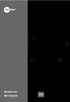 Modello No. MP70QUAD ITA Manuale d'uso Componenti del Tablet 1 2 3 4 5 6 MP70QUAD 8GB Internet Mobile Device with Android OS MADE IN PRC Nome Power Funzioni Tenere premuto per accendere/spegnere il tablet;
Modello No. MP70QUAD ITA Manuale d'uso Componenti del Tablet 1 2 3 4 5 6 MP70QUAD 8GB Internet Mobile Device with Android OS MADE IN PRC Nome Power Funzioni Tenere premuto per accendere/spegnere il tablet;
Corso di formazione CerTICTablet
 Redattore prof. Corso di formazione CerTICTablet Terza Dispensa Comitato Tecnico Scientifico: Gruppo Operativo di Progetto CerticAcademy Learning Center, patrocinato dall assessorato al lavoro e alla formazione
Redattore prof. Corso di formazione CerTICTablet Terza Dispensa Comitato Tecnico Scientifico: Gruppo Operativo di Progetto CerticAcademy Learning Center, patrocinato dall assessorato al lavoro e alla formazione
Guida introduttiva. Italiano VTE-1016
 Guida introduttiva Italiano VTE-1016 7025689 1 Si comincia! Connetti il tuo controller al tuo sistema PlayStation TV Puoi usare il controller wireless DUALSHOCK 3 o DUALSHOCK 4 con il tuo sistema PS TV;
Guida introduttiva Italiano VTE-1016 7025689 1 Si comincia! Connetti il tuo controller al tuo sistema PlayStation TV Puoi usare il controller wireless DUALSHOCK 3 o DUALSHOCK 4 con il tuo sistema PS TV;
PET VISION LIVE HD Manuale d uso per app Android
 PET VISION LIVE HD Manuale d uso per app Android 1 Scaricare e installare la app Cercare Pet Vision HD sul Play Store e scaricare la app Rispondere "Autorizza" alla domanda qui accanto L icona della app
PET VISION LIVE HD Manuale d uso per app Android 1 Scaricare e installare la app Cercare Pet Vision HD sul Play Store e scaricare la app Rispondere "Autorizza" alla domanda qui accanto L icona della app
Connettiti Caratteristiche Comandi, Manuale dell utente
 Manuale dell, utente Connettiti Scopri come collegare Sensia alla rete wireless, come registrarti a the Lounge, www.thelounge.com, e come riprodurre musica e foto dal tuo computer. Clicca su un bottone
Manuale dell, utente Connettiti Scopri come collegare Sensia alla rete wireless, come registrarti a the Lounge, www.thelounge.com, e come riprodurre musica e foto dal tuo computer. Clicca su un bottone
ALTERNAT. liberi di navigare sempre. Guida alla configurazione del router Alcatel Linkzone
 ALTERNAT VA liberi di navigare sempre. Guida alla configurazione del router Alcatel Linkzone Indice 4 5 7 8 9 12 13 16 19 Dotazione Descrizione Operazioni preliminari Installazione del driver Configurazione
ALTERNAT VA liberi di navigare sempre. Guida alla configurazione del router Alcatel Linkzone Indice 4 5 7 8 9 12 13 16 19 Dotazione Descrizione Operazioni preliminari Installazione del driver Configurazione
Funzioni Principali dell APP ENTR
 Funzioni Principali dell APP ENTR 1. Impostare il proprietario 2. Trovare la serratura 3. Chiudere/Riaprire 4. Menù 5. Aggiungere un utente 6. Gestione dell utente 7. Ottenere la chiave 8. Cancellare una
Funzioni Principali dell APP ENTR 1. Impostare il proprietario 2. Trovare la serratura 3. Chiudere/Riaprire 4. Menù 5. Aggiungere un utente 6. Gestione dell utente 7. Ottenere la chiave 8. Cancellare una
JD-7 4K. Manuale d Uso. jepssen.com 02
 JD-7 4K Manuale d Uso jepssen.com 02 jepssen.com 2016 Jepssen. All rights reserved. Indice Introduzione 04 1.1 Installazione 05 Guida Rapida 07 2.1 Pulsanti Funzione 08 2.2 Avvio e Spegnimento 08 2.3
JD-7 4K Manuale d Uso jepssen.com 02 jepssen.com 2016 Jepssen. All rights reserved. Indice Introduzione 04 1.1 Installazione 05 Guida Rapida 07 2.1 Pulsanti Funzione 08 2.2 Avvio e Spegnimento 08 2.3
PRIMA CONFIGURAZIONE TABLET 2FT-17
 ANNO SCOLASTICO: 2018 /2019 PRIMA CONFIGURAZIONE TABLET 2FT-17 rev.181026 Pagina 1 di 23 1. Prima Accensione Tablet 1. Tastiera BT 1. Connessione BT 2. Configurazione Layout 2. Configurazione ACCOUNT GOOGLE
ANNO SCOLASTICO: 2018 /2019 PRIMA CONFIGURAZIONE TABLET 2FT-17 rev.181026 Pagina 1 di 23 1. Prima Accensione Tablet 1. Tastiera BT 1. Connessione BT 2. Configurazione Layout 2. Configurazione ACCOUNT GOOGLE
Avvio di Personal Sound System (PSS)
 QSG_ita 29/12/04 15:16 Page 31 Avvio di Personal Sound System (PSS) Leggere attentamente questo manuale prima di passare all'uso dell'apparecchio. Grazie per aver scelto sistema micro compatto (pss),ne
QSG_ita 29/12/04 15:16 Page 31 Avvio di Personal Sound System (PSS) Leggere attentamente questo manuale prima di passare all'uso dell'apparecchio. Grazie per aver scelto sistema micro compatto (pss),ne
Aggiornamento del firmware per il trasmettitore wireless WT 7
 Aggiornamento del firmware per il trasmettitore wireless WT 7 Grazie per aver scelto un prodotto Nikon. Questa guida descrive come aggiornare il firmware per il trasmettitore wireless WT 7. Se non si è
Aggiornamento del firmware per il trasmettitore wireless WT 7 Grazie per aver scelto un prodotto Nikon. Questa guida descrive come aggiornare il firmware per il trasmettitore wireless WT 7. Se non si è
Procedura aggiornamento firmware
 Procedura aggiornamento firmware Sommario Introduzione... 3 Caratteristiche versione firmware... 3 Strumentazione necessaria e requisiti di base... 3 Procedura aggiornamento... 4 Appendice... 6 Connessione
Procedura aggiornamento firmware Sommario Introduzione... 3 Caratteristiche versione firmware... 3 Strumentazione necessaria e requisiti di base... 3 Procedura aggiornamento... 4 Appendice... 6 Connessione
Procedura aggiornamento firmware
 Procedura aggiornamento firmware Sommario Introduzione... 3 Caratteristiche versione firmware... 3 Strumentazione necessaria e requisiti di base... 3 Procedura aggiornamento... 4 Appendice... 6 Connessione
Procedura aggiornamento firmware Sommario Introduzione... 3 Caratteristiche versione firmware... 3 Strumentazione necessaria e requisiti di base... 3 Procedura aggiornamento... 4 Appendice... 6 Connessione
Procedura aggiornamento firmware
 Sommario Introduzione... 3 Caratteristiche versione firmware... 3 Strumentazione necessaria e requisiti di base... 3 Procedura aggiornamento... 3 Connessione al PC... 6 2 Introduzione Questo documento
Sommario Introduzione... 3 Caratteristiche versione firmware... 3 Strumentazione necessaria e requisiti di base... 3 Procedura aggiornamento... 3 Connessione al PC... 6 2 Introduzione Questo documento
HelpIviewer Manuale utente
 HelpIviewer Manuale utente Helpicare by Didacare s.r.l. Via Santa Clelia Barbieri n. 12 40017 San Giovanni in Persiceto (BO) Località Le Budrie Tel. 051.6810450 Fax 051.6811287 info@helpicare.com www.helpicare.com
HelpIviewer Manuale utente Helpicare by Didacare s.r.l. Via Santa Clelia Barbieri n. 12 40017 San Giovanni in Persiceto (BO) Località Le Budrie Tel. 051.6810450 Fax 051.6811287 info@helpicare.com www.helpicare.com
Mini portatile Wifi Videocamera HD
 Mini portatile Wifi Videocamera HD Riferimento : X99PC Versione : 1.3 Lingua : Italiano WWW.CLIPSONIC.COM Grazie per aver acquistato un prodotto del marchio clipsonic technology. Teniamo in gran considerazione
Mini portatile Wifi Videocamera HD Riferimento : X99PC Versione : 1.3 Lingua : Italiano WWW.CLIPSONIC.COM Grazie per aver acquistato un prodotto del marchio clipsonic technology. Teniamo in gran considerazione
nuova CONGRATULAZIONI per la tua
 GUIDA DI RIFERIMENTO RAPIDO CONGRATULAZIONI per la tua nuova Questa Guida di riferimento rapido ti aiuterà ad apprendere le nozioni di base per immortalare i momenti più incredibili della vita con la tua
GUIDA DI RIFERIMENTO RAPIDO CONGRATULAZIONI per la tua nuova Questa Guida di riferimento rapido ti aiuterà ad apprendere le nozioni di base per immortalare i momenti più incredibili della vita con la tua
Guida alla connessione
 Guida alla connessione Leggere la Guida alla configurazione prima di iniziare a impostare la connessione 1 Scaricare l'applicazione DesignNCut DesignNCut è un'applicazione che comanda la macchina DesignNCut
Guida alla connessione Leggere la Guida alla configurazione prima di iniziare a impostare la connessione 1 Scaricare l'applicazione DesignNCut DesignNCut è un'applicazione che comanda la macchina DesignNCut
Vasco Mini MANUALE D ISTRUZIONI ITALIANO
 Vasco Mini MANUALE D ISTRUZIONI ITALIANO Copyright 2018 Vasco Electronics LLC www.vasco-electronics.com Sommario 1. Funzionamento del dispositivo 4 1.1 Tasti Funzione 5 1.2 Caricamento batteria 6 1.3 Scheda
Vasco Mini MANUALE D ISTRUZIONI ITALIANO Copyright 2018 Vasco Electronics LLC www.vasco-electronics.com Sommario 1. Funzionamento del dispositivo 4 1.1 Tasti Funzione 5 1.2 Caricamento batteria 6 1.3 Scheda
IT Manuale di istruzioni
 IT Manuale di istruzioni IT Manuale di istruzioni I. Specifiche tecniche Dimensioni Peso Display Formati audio supportati Batteria Durata in riproduzione Memoria 77 52 11 mm (LxAxP) 79 g OLED da 1,3 pollici
IT Manuale di istruzioni IT Manuale di istruzioni I. Specifiche tecniche Dimensioni Peso Display Formati audio supportati Batteria Durata in riproduzione Memoria 77 52 11 mm (LxAxP) 79 g OLED da 1,3 pollici
Vasco Mini 2 MANUALE D ISTRUZIONI ITALIANO
 Vasco Mini 2 MANUALE D ISTRUZIONI ITALIANO Copyright 2019 Vasco Electronics LLC www.vasco-electronics.com Sommario 1. Funzionamento del dispositivo 4 1.1 Tasti Funzione 5 1.2 Caricamento batteria 6 1.3
Vasco Mini 2 MANUALE D ISTRUZIONI ITALIANO Copyright 2019 Vasco Electronics LLC www.vasco-electronics.com Sommario 1. Funzionamento del dispositivo 4 1.1 Tasti Funzione 5 1.2 Caricamento batteria 6 1.3
Vasco Traveler MANUALE D ISTRUZIONI ITALIANO
 Vasco Traveler MANUALE D ISTRUZIONI ITALIANO Copyright 2016 Vasco Electronics LLC www.vasco-electronics.com Sommario 1. Funzionamento del dispositivo 4 1.1 Tasti funzione 4 1.2 Caricamento Batteria 5 1.3
Vasco Traveler MANUALE D ISTRUZIONI ITALIANO Copyright 2016 Vasco Electronics LLC www.vasco-electronics.com Sommario 1. Funzionamento del dispositivo 4 1.1 Tasti funzione 4 1.2 Caricamento Batteria 5 1.3
Prima dell aggiornamento, eseguire il back up dei dati personali con Google service o altri strumenti per il back up.
 1. Guida all aggiornamento della scheda 1)Passaggio 1: Back up dei dati Prima dell aggiornamento, eseguire il back up dei dati personali con Google service o altri strumenti per il back up. 2)Passaggio
1. Guida all aggiornamento della scheda 1)Passaggio 1: Back up dei dati Prima dell aggiornamento, eseguire il back up dei dati personali con Google service o altri strumenti per il back up. 2)Passaggio
Vasco Traveler 7 MANUALE D ISTRUZIONI ITALIANO
 Vasco Traveler 7 MANUALE D ISTRUZIONI ITALIANO Copyright 2019 Vasco Electronics LLC www.vasco-electronics.com Sommario 1. Funzionamento del dispositivo 4 1.1 Tasti funzione 5 1.2 Caricamento Batteria 5
Vasco Traveler 7 MANUALE D ISTRUZIONI ITALIANO Copyright 2019 Vasco Electronics LLC www.vasco-electronics.com Sommario 1. Funzionamento del dispositivo 4 1.1 Tasti funzione 5 1.2 Caricamento Batteria 5
LUCE AMBIENTALE A LED PER AMBIENTE CON BLUETOOTH ALTOPARLANTE
 LUCE AMBIENTALE A LED PER AMBIENTE CON BLUETOOTH ALTOPARLANTE Manuale 33040 Assicurarsi di seguire le seguenti linee guida durante l utilizzo di 33040 1. Accendere grazie all interruttore posizionato nella
LUCE AMBIENTALE A LED PER AMBIENTE CON BLUETOOTH ALTOPARLANTE Manuale 33040 Assicurarsi di seguire le seguenti linee guida durante l utilizzo di 33040 1. Accendere grazie all interruttore posizionato nella
Aggiornamento del firmware della fotocamera
 Aggiornamento del firmware della fotocamera Grazie per aver scelto un prodotto Nikon. Questo manuale descrive come eseguire l aggiornamento del firmware. Se non siete sicuri di poter effettuare l aggiornamento
Aggiornamento del firmware della fotocamera Grazie per aver scelto un prodotto Nikon. Questo manuale descrive come eseguire l aggiornamento del firmware. Se non siete sicuri di poter effettuare l aggiornamento
PET VISION LIVE HD Manuale d uso per app ios
 PET VISION LIVE HD Manuale d uso per app ios 1 Scaricare e installare la app Cercare Pet Vision HD sull Apple Store e scaricare la app Rispondere "Autorizza" alla richiesta di ricevere notifiche L icona
PET VISION LIVE HD Manuale d uso per app ios 1 Scaricare e installare la app Cercare Pet Vision HD sull Apple Store e scaricare la app Rispondere "Autorizza" alla richiesta di ricevere notifiche L icona
DSE SmartLive Applicazione per ios e Android
 Pagina:1 DSE SmartLive Applicazione per ios e Android Per telecamere IP serie RH Pagina:2 Introduzione Le telecamere serie RH si possono visualizzare controllare e configurare tramite smartphone o tablet
Pagina:1 DSE SmartLive Applicazione per ios e Android Per telecamere IP serie RH Pagina:2 Introduzione Le telecamere serie RH si possono visualizzare controllare e configurare tramite smartphone o tablet
SX Pro funzionalità. Funziona con qualsiasi Switch. Avvia ogni gioco! Giochi e applicazioni homebrew. Supporto continuo.
 Versione 1.2 SX Pro funzionalità Funziona con qualsiasi Switch SX OS funziona con qualsiasi sistema Switch e con tutte le versioni di firmware! Avvia ogni gioco! SX OS ti permette di avviare tutti i tuoi
Versione 1.2 SX Pro funzionalità Funziona con qualsiasi Switch SX OS funziona con qualsiasi sistema Switch e con tutte le versioni di firmware! Avvia ogni gioco! SX OS ti permette di avviare tutti i tuoi
ISTRUZIONI PER L USO. Altoparlante Portatile Wireless
 ISTRUZIONI PER L USO Altoparlante Portatile Wireless lowdi.com 1 2 3 1 2 3 4 Tasto On/Off Acceso/Spento Presa micro USB Ingresso audio Tasto multifunzione 5 Comandi volume Laterale Frontale 4 5 6 6 Spia
ISTRUZIONI PER L USO Altoparlante Portatile Wireless lowdi.com 1 2 3 1 2 3 4 Tasto On/Off Acceso/Spento Presa micro USB Ingresso audio Tasto multifunzione 5 Comandi volume Laterale Frontale 4 5 6 6 Spia
Guida all uso. Nokia N93i-1
 Guida all uso Nokia N93i-1 2 Tasti e componenti Pieghevole chiuso ISSUE 2 IT, 9253931 Numero di modello: Nokia N93i-1. D ora in poi definito Nokia N93i. 1 Fotocamera principale e obiettivo. Il dispositivo
Guida all uso Nokia N93i-1 2 Tasti e componenti Pieghevole chiuso ISSUE 2 IT, 9253931 Numero di modello: Nokia N93i-1. D ora in poi definito Nokia N93i. 1 Fotocamera principale e obiettivo. Il dispositivo
Prestare particolare attenzione durante l utilizzo dell unità; urti o pressione eccessiva potrebbero danneggiare lo schermo.
 Caratteristiche del prodotto Sistema operativo Window 8.1 con Bing Schermo LCD IPS multitouch da 8.9" Processore quad core RAM DDR3L da 2 GB, scheda emmc da 32 GB Bluetooth 4.0 Fotocamera interna da 0,3
Caratteristiche del prodotto Sistema operativo Window 8.1 con Bing Schermo LCD IPS multitouch da 8.9" Processore quad core RAM DDR3L da 2 GB, scheda emmc da 32 GB Bluetooth 4.0 Fotocamera interna da 0,3
Attiva la tua Smart Living in 3 semplici passaggi
 Attiva la tua Smart Living in 3 semplici passaggi Cosa contiene il Box Smart Living Gateway Door/Window Sensor Sensore Porte Finestre Motion Sensor Multisensore Wall Plug Presa intelligente 1 Predisponi
Attiva la tua Smart Living in 3 semplici passaggi Cosa contiene il Box Smart Living Gateway Door/Window Sensor Sensore Porte Finestre Motion Sensor Multisensore Wall Plug Presa intelligente 1 Predisponi
CJB1JM0LCAFA. Guida rapida all'uso
 CJB1JM0LCAFA Guida rapida all'uso Presentazione dell'orologio Altoparlante Porta per la ricarica Pulsante Accensione Tenere premuto per 3 secondi per accendere/spegnere. Tenere premuto per 10 secondi per
CJB1JM0LCAFA Guida rapida all'uso Presentazione dell'orologio Altoparlante Porta per la ricarica Pulsante Accensione Tenere premuto per 3 secondi per accendere/spegnere. Tenere premuto per 10 secondi per
INDICE. Ringraziamenti 3. Contenuto della scatola 4. Panoramica 5. Avvertenze 6. Utilizzo 9. Funzioni 10. Scheda Tecnica 12
 ANDROID INDICE Ringraziamenti 3 Contenuto della scatola 4 Panoramica 5 Avvertenze 6 Utilizzo 9 Funzioni 10 Scheda Tecnica 12 RINGRAZIAMENTI Grazie per aver acquistato e-tab. Questo prodotto è stato progettato
ANDROID INDICE Ringraziamenti 3 Contenuto della scatola 4 Panoramica 5 Avvertenze 6 Utilizzo 9 Funzioni 10 Scheda Tecnica 12 RINGRAZIAMENTI Grazie per aver acquistato e-tab. Questo prodotto è stato progettato
GUIDA RAPIDA per relatori che desiderano condividere informazioni con il proprio pubblico
 GUIDA RAPIDA per relatori che desiderano condividere informazioni con il proprio pubblico Versioni in altre lingue sono reperibili all indirizzo www.crowdbeamer.tech/manuals Prima di iniziare con l utilizzo
GUIDA RAPIDA per relatori che desiderano condividere informazioni con il proprio pubblico Versioni in altre lingue sono reperibili all indirizzo www.crowdbeamer.tech/manuals Prima di iniziare con l utilizzo
Hardware. Utilizzo del Bluetooth
 Il Bluetooth è una tecnologia di comunicazione che permette di trasmettere dati senza l impiego di cavi. Grazie alle funzioni Bluetooth è possibile impostare una connessione senza fili tra l NXT e altre
Il Bluetooth è una tecnologia di comunicazione che permette di trasmettere dati senza l impiego di cavi. Grazie alle funzioni Bluetooth è possibile impostare una connessione senza fili tra l NXT e altre
1. Tasti e funzioni. KynectTAB 32013G
 Istruzioni d uso 1. Tasti e funzioni 1. 5.4 Camera anteriore 2. Volume + tasto 3. Volume - tasto 4. Camera posteriore 5. Zoccolo cuffia 6. Bocca scheda- SIM 7. Interruttore e tasto chiusura 8. Cavo di
Istruzioni d uso 1. Tasti e funzioni 1. 5.4 Camera anteriore 2. Volume + tasto 3. Volume - tasto 4. Camera posteriore 5. Zoccolo cuffia 6. Bocca scheda- SIM 7. Interruttore e tasto chiusura 8. Cavo di
Per il modello N : MPQCG704 MANUALE D USO
 Per il modello N : MPQCG704 IT MANUALE D USO Specifiche Tecniche Schermo: 7 pollici HD (1024x600) Schermo capacitivo tattile multi-touch CPU: CORTEX-A53 MTK 8735 1.3GHZ RAM: 1 GB DDR III Memoria Interna:
Per il modello N : MPQCG704 IT MANUALE D USO Specifiche Tecniche Schermo: 7 pollici HD (1024x600) Schermo capacitivo tattile multi-touch CPU: CORTEX-A53 MTK 8735 1.3GHZ RAM: 1 GB DDR III Memoria Interna:
Una volta scaricata l app, cioè dopo qualche secondo abbassate lo slider (dito sullo schermo da sopra a giù),
 PREMESSA: Vi è giunta una mail contenente le credenziali di accesso composte da una email che termina con (gnx.com) e una password, vi saranno richieste durante l installazione. Vi consigliamo di leggere
PREMESSA: Vi è giunta una mail contenente le credenziali di accesso composte da una email che termina con (gnx.com) e una password, vi saranno richieste durante l installazione. Vi consigliamo di leggere
CIPOTEC - Android 4.4 Tablet PC " Manuale per l'utente di Android 4.4. (Italiano)
 Manuale per l'utente di Android 4.4 (Italiano) 1 Avvertenze generali per l'uso -Questo prodotto è un dispositivo altamente avanzato di elettronica, smontaggio, personalizzazione o riparazione senza la
Manuale per l'utente di Android 4.4 (Italiano) 1 Avvertenze generali per l'uso -Questo prodotto è un dispositivo altamente avanzato di elettronica, smontaggio, personalizzazione o riparazione senza la
Introduzione. Importanti avvertenze. Precauzioni per l uso delle cuffie
 0 Introduzione MP217SP è l antesignano di una nuova generazione di lettori audio digitali portatili. La sua capacità di riprodurre i formati MP3/WMA/WAV con perfetta qualità audio e estrema affidabilità,
0 Introduzione MP217SP è l antesignano di una nuova generazione di lettori audio digitali portatili. La sua capacità di riprodurre i formati MP3/WMA/WAV con perfetta qualità audio e estrema affidabilità,
Prestare particolare attenzione durante l utilizzo dell unità; urti o pressione eccessiva potrebbero danneggiare lo schermo.
 Caratteristiche del prodotto Sistema operativo Window 8.1 con Bing Schermo LCD IPS multitouch da 8" Processore quad core RAM DDR3L da 1 GB, scheda emmc da 16 GB Bluetooth 4.0 Fotocamera interna da 0,3
Caratteristiche del prodotto Sistema operativo Window 8.1 con Bing Schermo LCD IPS multitouch da 8" Processore quad core RAM DDR3L da 1 GB, scheda emmc da 16 GB Bluetooth 4.0 Fotocamera interna da 0,3
Vasco Traveler 7 MANUALE D ISTRUZIONI ITALIANO
 Vasco Traveler 7 MANUALE D ISTRUZIONI ITALIANO Copyright 2018 Vasco Electronics LLC www.vasco-electronics.com Sommario 1. Funzionamento del dispositivo 4 1.1 Tasti funzione 4 1.2 Caricamento Batteria 5
Vasco Traveler 7 MANUALE D ISTRUZIONI ITALIANO Copyright 2018 Vasco Electronics LLC www.vasco-electronics.com Sommario 1. Funzionamento del dispositivo 4 1.1 Tasti funzione 4 1.2 Caricamento Batteria 5
Introduzione Capitolo 1 Panoramica Funzioni del componente aggiuntivo di Google Documenti Requisiti di sistema...
 Sommario Introduzione... 4 Informazioni sulla guida... 4 Apertura dell Aiuto... 5 Capitolo 1 Panoramica... 6 1.1 Funzioni del componente aggiuntivo di Google Documenti... 7 1.2 Requisiti di sistema...
Sommario Introduzione... 4 Informazioni sulla guida... 4 Apertura dell Aiuto... 5 Capitolo 1 Panoramica... 6 1.1 Funzioni del componente aggiuntivo di Google Documenti... 7 1.2 Requisiti di sistema...
INTRODUZIONE... 2 INFORMAZIONI SULLA CERTIFICAZIONE SAR (SPECIFIC ABSORPTION RATE)... 2 AVVERTENZE... 3
 INDICE INTRODUZIONE... 2 INFORMAZIONI SULLA CERTIFICAZIONE SAR (SPECIFIC ABSORPTION RATE)... 2 AVVERTENZE... 3 CONOSCERE IL TABLET... 5 TASTIERA TASTI FUNZIONE... 7 PRIMO UTILIZZO... 9 INSTALLAZIONE DELLA
INDICE INTRODUZIONE... 2 INFORMAZIONI SULLA CERTIFICAZIONE SAR (SPECIFIC ABSORPTION RATE)... 2 AVVERTENZE... 3 CONOSCERE IL TABLET... 5 TASTIERA TASTI FUNZIONE... 7 PRIMO UTILIZZO... 9 INSTALLAZIONE DELLA
Vasco Traveler Premium 5
 Vasco Traveler Premium 5 MANUALE D ISTRUZIONI ITALIANO Copyright 2016 Vasco Electronics LLC www.vasco-electronics.com Sommario 1. Funzionamento del dispositivo 4 1.1 Tasti funzione 5 1.2 Caricamento Batteria
Vasco Traveler Premium 5 MANUALE D ISTRUZIONI ITALIANO Copyright 2016 Vasco Electronics LLC www.vasco-electronics.com Sommario 1. Funzionamento del dispositivo 4 1.1 Tasti funzione 5 1.2 Caricamento Batteria
Se stai utilizzando uno smartphone oppure un tablet basato su Android puoi scaricare ed installare Telegram attraverso il Play Store.
 BREVE GUIDA SULL UTILIZZO DI TELEGRAM PREMESSA Telegram è una delle migliori app di messaggistica istantanea: è totalmente gratis, è fruibile su smartphone, tablet, computer e Web senza dover effettuare
BREVE GUIDA SULL UTILIZZO DI TELEGRAM PREMESSA Telegram è una delle migliori app di messaggistica istantanea: è totalmente gratis, è fruibile su smartphone, tablet, computer e Web senza dover effettuare
SPC SIMPHONY REF: Manuale di istruzioni - Italiano
 SPC SIMPHONY REF: 2305 Manuale di istruzioni - Italiano 1. Per iniziare 1.1 Batteria 1.1.1 Installare la batteria Rimuovere il coperchio della batteria.. Allineare i contatti dorati della batteria con
SPC SIMPHONY REF: 2305 Manuale di istruzioni - Italiano 1. Per iniziare 1.1 Batteria 1.1.1 Installare la batteria Rimuovere il coperchio della batteria.. Allineare i contatti dorati della batteria con
1. Lettore ebook 2. Cavo USB 3. Auricolare 4. Guida Avvio Rapido 5. Certificato di Garanzia. Accensione e spegnimento del dispositivo
 Avvio 1. Contenuti del Pacchetto 1. Lettore ebook 2. Cavo USB 3. Auricolare 4. Guida Avvio Rapido 5. Certificato di Garanzia 2. Visualizzazione del dispositivo 1 2 3 6 7 4 Pulsante di Accensione Pulsante
Avvio 1. Contenuti del Pacchetto 1. Lettore ebook 2. Cavo USB 3. Auricolare 4. Guida Avvio Rapido 5. Certificato di Garanzia 2. Visualizzazione del dispositivo 1 2 3 6 7 4 Pulsante di Accensione Pulsante
Prestare particolare attenzione durante l utilizzo dell unità; urti o pressione eccessiva potrebbero danneggiare lo schermo.
 Caratteristiche del prodotto Sistema operativo Window 8.1 con Bing Schermo LCD TN multi-touch da 7" Quad-core DDR3L da 1 GB, emmc da 16 GB Bluetooth 4.0 Fotocamera interna da 0,3 MP; fotocamera esterna
Caratteristiche del prodotto Sistema operativo Window 8.1 con Bing Schermo LCD TN multi-touch da 7" Quad-core DDR3L da 1 GB, emmc da 16 GB Bluetooth 4.0 Fotocamera interna da 0,3 MP; fotocamera esterna
Capitolo I Sistema operativo
 Capitolo I Sistema operativo Primi passi col computer Avviare il computer e collegarsi in modo sicuro utilizzando un nome utente e una password Per avviare un computer è necessario premere il pulsante
Capitolo I Sistema operativo Primi passi col computer Avviare il computer e collegarsi in modo sicuro utilizzando un nome utente e una password Per avviare un computer è necessario premere il pulsante
Prestare particolare attenzione durante l utilizzo dell unità; urti o pressione eccessiva potrebbero danneggiare lo schermo.
 Caratteristiche del prodotto Sistema operativo Window 8.1 con Bing Schermo LCD IPS multitouch da 10.1" Processore quad core RAM DDR3L da 2 GB, scheda emmc da 32 GB Bluetooth 4.0 Fotocamera interna da 0,3
Caratteristiche del prodotto Sistema operativo Window 8.1 con Bing Schermo LCD IPS multitouch da 10.1" Processore quad core RAM DDR3L da 2 GB, scheda emmc da 32 GB Bluetooth 4.0 Fotocamera interna da 0,3
Prestare particolare attenzione durante l utilizzo dell unità; urti o pressione eccessiva potrebbero danneggiare lo schermo.
 Caratteristiche del prodotto Sistema operativo Window 8.1 con Bing Schermo LCD TN multi-touch da 8.95" Quad-core DDR3L da 1 GB, emmc da 16 GB Bluetooth 4.0 Fotocamera interna da 0,3 MP; fotocamera esterna
Caratteristiche del prodotto Sistema operativo Window 8.1 con Bing Schermo LCD TN multi-touch da 8.95" Quad-core DDR3L da 1 GB, emmc da 16 GB Bluetooth 4.0 Fotocamera interna da 0,3 MP; fotocamera esterna
Vasco Traveler Premium 5
 Vasco Traveler Premium 5 MANUALE D ISTRUZIONI ITALIANO Copyright 2018 Vasco Electronics LLC www.vasco-electronics.com Sommario 1. Funzionamento del dispositivo 4 1.1 Tasti funzione 5 1.2 Caricamento Batteria
Vasco Traveler Premium 5 MANUALE D ISTRUZIONI ITALIANO Copyright 2018 Vasco Electronics LLC www.vasco-electronics.com Sommario 1. Funzionamento del dispositivo 4 1.1 Tasti funzione 5 1.2 Caricamento Batteria
Manuale d Uso per Telecamera IP
 Manuale d Uso per Telecamera IP Dispositivo Cliente Terminale Web Applicazione ios Applicazione Android Leggi attentamente tutte le istruzioni prima dell uso per sfruttare al massimo la tua Telecamera
Manuale d Uso per Telecamera IP Dispositivo Cliente Terminale Web Applicazione ios Applicazione Android Leggi attentamente tutte le istruzioni prima dell uso per sfruttare al massimo la tua Telecamera
Per il modello N MP888 IT. Manuale dell utente
 Per il modello N MP888 IT Manuale dell utente Questo manuale contiene importanti norme di sicurezza e informazioni per un uso corretto. Assicurarsi di leggere attentamente questo manuale prima dell uso
Per il modello N MP888 IT Manuale dell utente Questo manuale contiene importanti norme di sicurezza e informazioni per un uso corretto. Assicurarsi di leggere attentamente questo manuale prima dell uso
Iniziare da qui. Contenuto ITALIANO. Procedure descritte nella guida
 Da leggere prima Iniziare da qui Procedure descritte nella guida Carica e configurazione del palmare Palm Zire 21. Installazione del software Palm Desktop. Utilizzo del palmare. Importante! Si è già in
Da leggere prima Iniziare da qui Procedure descritte nella guida Carica e configurazione del palmare Palm Zire 21. Installazione del software Palm Desktop. Utilizzo del palmare. Importante! Si è già in
Vasco Traveler Premium 5
 Vasco Traveler Premium 5 MANUALE D ISTRUZIONI ITALIANO Copyright 2018 Vasco Electronics LLC www.vasco-electronics.com Sommario 1. Funzionamento del dispositivo 4 1.1 Tasti funzione 5 1.2 Caricamento Batteria
Vasco Traveler Premium 5 MANUALE D ISTRUZIONI ITALIANO Copyright 2018 Vasco Electronics LLC www.vasco-electronics.com Sommario 1. Funzionamento del dispositivo 4 1.1 Tasti funzione 5 1.2 Caricamento Batteria
Manuale Mini Altoparlante Bluetooth
 Manuale Mini Altoparlante Bluetooth L'immagine solo a scopo illustrativo! Questo manuale è valido per gli articoli: EP18123 e EP18124 Contenuto della confezione Prima di utilizzare il dispositivo, leggere
Manuale Mini Altoparlante Bluetooth L'immagine solo a scopo illustrativo! Questo manuale è valido per gli articoli: EP18123 e EP18124 Contenuto della confezione Prima di utilizzare il dispositivo, leggere
Pro Version. Scarica la App Diveshot Pro sul tuo Smartphone
 Scarica la App Diveshot Pro sul tuo Smartphone Per utilizzare questa custodia, è necessario scaricare l'app Diveshot Pro sullo smartphone. Per farlo, accedi al Digital Store direttamente dal tuo cellulare
Scarica la App Diveshot Pro sul tuo Smartphone Per utilizzare questa custodia, è necessario scaricare l'app Diveshot Pro sullo smartphone. Per farlo, accedi al Digital Store direttamente dal tuo cellulare
Guida alla prima configurazione dell ipad!
 Guida alla prima configurazione dell ipad 1. Dopo aver scartato dalla confezione il Tablet, occorre accenderlo premendo il pulsante posto sulla sommità a destra del dispositivo. Se la batteria è scarica
Guida alla prima configurazione dell ipad 1. Dopo aver scartato dalla confezione il Tablet, occorre accenderlo premendo il pulsante posto sulla sommità a destra del dispositivo. Se la batteria è scarica
Procedura aggiornamento firmware
 Procedura aggiornamento firmware Sommario Introduzione... 3 Caratteristiche versione firmware... 3 Strumentazione necessaria e requisiti di base... 3 Procedura aggiornamento... 4 Appendice... 7 Connessione
Procedura aggiornamento firmware Sommario Introduzione... 3 Caratteristiche versione firmware... 3 Strumentazione necessaria e requisiti di base... 3 Procedura aggiornamento... 4 Appendice... 7 Connessione
[ MANUALE MOVCAMCS ] 1 - DOWNLOAD APPLICAZIONE Per scaricare l applicazione scansionare i codici QR riportati o fare click sul link diretto:
![[ MANUALE MOVCAMCS ] 1 - DOWNLOAD APPLICAZIONE Per scaricare l applicazione scansionare i codici QR riportati o fare click sul link diretto: [ MANUALE MOVCAMCS ] 1 - DOWNLOAD APPLICAZIONE Per scaricare l applicazione scansionare i codici QR riportati o fare click sul link diretto:](/thumbs/93/112513689.jpg) 1 - DOWNLOAD APPLICAZIONE Per scaricare l applicazione scansionare i codici QR riportati o fare click sul link diretto: https://www.allarmi.it/r/movcamcs-android https://www.allarmi.it/r/movcamcs-ios 2
1 - DOWNLOAD APPLICAZIONE Per scaricare l applicazione scansionare i codici QR riportati o fare click sul link diretto: https://www.allarmi.it/r/movcamcs-android https://www.allarmi.it/r/movcamcs-ios 2
IR Remote Controller HORUS MANUALE PER L UTENTE
 IR Remote Controller HORUS MANUALE PER L UTENTE BENVENUTO! In questa guida troverai tutte le informazioni per sfruttare al meglio la telecamera Smart SPC Teia. CREA UN ACCOUNT SPC Un sacco di vantaggi
IR Remote Controller HORUS MANUALE PER L UTENTE BENVENUTO! In questa guida troverai tutte le informazioni per sfruttare al meglio la telecamera Smart SPC Teia. CREA UN ACCOUNT SPC Un sacco di vantaggi
Pro Version. Scarica la App Leo3 Smart Pro sul tuo Smartphone
 Scarica la App Leo3 Smart Pro sul tuo Smartphone Per utilizzare questa custodia, è necessario scaricare l'app Leo3 Smart Pro sullo smartphone. Per farlo, accedi al Digital Store direttamente dal tuo cellulare
Scarica la App Leo3 Smart Pro sul tuo Smartphone Per utilizzare questa custodia, è necessario scaricare l'app Leo3 Smart Pro sullo smartphone. Per farlo, accedi al Digital Store direttamente dal tuo cellulare
Camera LARES MANUALE PER L UTENTE
 Camera LARES MANUALE PER L UTENTE BENVENUTO! In questa guida troverai tutte le informazioni per sfruttare al meglio la telecamera Smart SPC Teia. CREA UN ACCOUNT SPC Un sacco di vantaggi gratis con un
Camera LARES MANUALE PER L UTENTE BENVENUTO! In questa guida troverai tutte le informazioni per sfruttare al meglio la telecamera Smart SPC Teia. CREA UN ACCOUNT SPC Un sacco di vantaggi gratis con un
